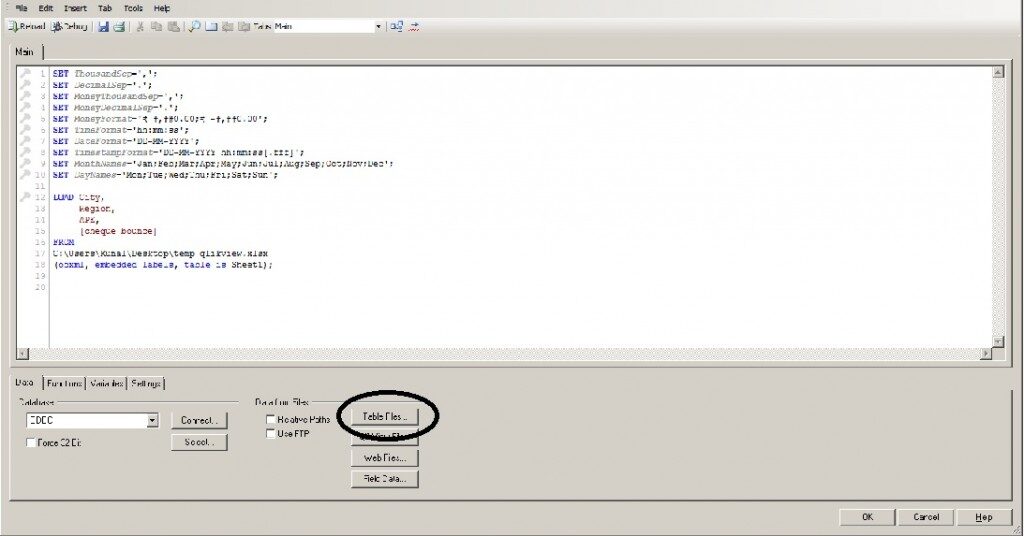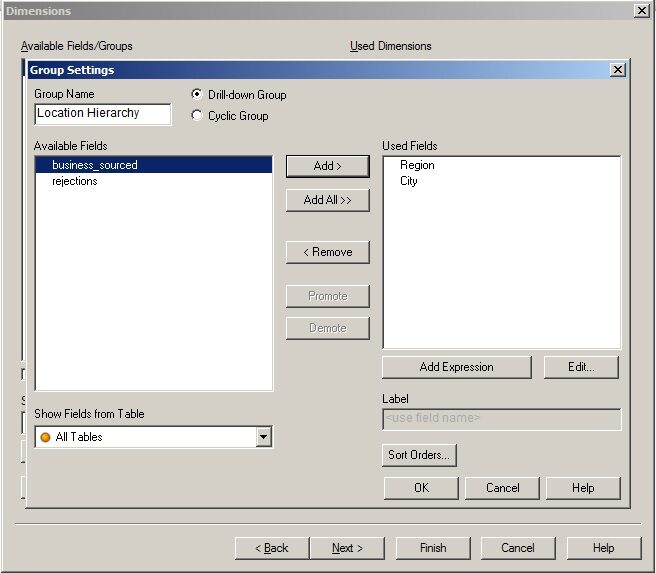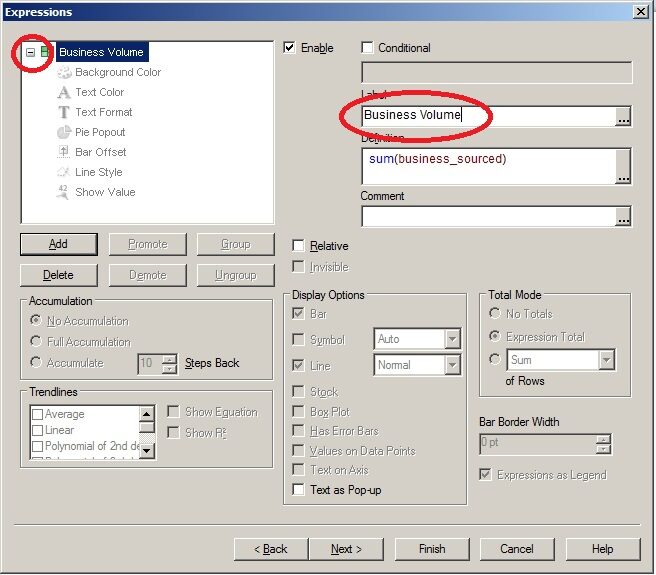In meinem letzten Beitrag, Ich habe darüber gesprochen, wie ein einfaches Dashboard Informationen effektiv bereitstellen kann. Ich mache dort weiter, wo ich aufgehört habe und folge den Schritten, die zum Erstellen des Boards erforderlich sind.
Paso 1: Daten aus Quelle importieren
En caso de que la DatenquelleEIN "Datenquelle" bezieht sich auf jeden Ort oder jedes Medium, an dem Informationen erhalten werden können. Diese Quellen können sowohl primär als auch, wie z.B. Erhebungen und Experimente, als sekundär, als Datenbanken, Wissenschaftliche Artikel oder statistische Berichte. Die richtige Wahl einer Datenquelle ist entscheidend, um die Gültigkeit und Zuverlässigkeit von Informationen in Forschung und Analyse zu gewährleisten.... sea Excel (was ist hier der Fall), gehe zu Archiv -> Skript bearbeiten Ö Strg + E. Sobald sich die Skriptseite öffnet, gehe zu Tabellendateien.
Falls Sie Daten über Datenbanken importieren möchten, kann über verbinden ODBC Ö OLE DB-Konnektivität links von . bereitgestellt „Tabellendateien“.
Sobald Sie die Datei am gewünschten Speicherort ausgewählt haben, der folgende Code wird im Skriptfenster hinzugefügt:
Stadt laden,
Region,
business_sourced,
Ablehnungen
VON
C:BenutzerKunalDesktoptemp_qlikview.xlsx
(ooxml, eingebettete Etiketten, Tabelle ist Sheet1);
Sobald das Skript mit der richtigen Position geschrieben wurde, Geld sparen das Skript und Aufladen das. Sobald das Skript neu geladen wird, Qlikview öffnet ein Dialogfeld mit der Liste der Felder, die in Qlikview geladen wurden. Überprüfen Sie, ob alle gewünschten Felder vorhanden sind (Stadt, Region, business_sourced und Ablehnungen) werden in diesem Fenster erwähnt. Schließen Sie dieses Fenster, nachdem Sie die Felder überprüft haben.
Paso 2: Diagramm auswählen
Dann, Klicken Sie mit der rechten Maustaste auf das Hauptblatt und wählen Sie Neues Blattobjekt -> Grafik…. Auf dem nächsten Bildschirm, Wählen Sie den Blockplan aus der Planliste, Fügen Sie einen beliebigen Windows-Titel hinzu, den Sie hinzufügen möchten (Umsatz) und klicke Nächste.
Paso 3: Erstellen Sie eine Aufschlüsselungsgruppe basierend auf dem Standort
Bitte auswählen Gruppen bearbeiten auf dem nächsten Bildschirm. Ein Fenster für Gruppen wird geöffnet. In diesem Fenster, auswählen Neu. Im nächsten Fenster, das sich öffnet, Eintreten Gruppenname (Standorthierarchie), Verwendete Felder (in der Hierarchie geordnet) und die Art der Gruppe (Vertiefen).
Klicke auf OK ein paar Mal, um das Dimensionsfenster zu verlassen. Standorthierarchie hinzufügen in Verwendete Abmessungen.
Paso 3: agregue expresiones y color de fondo según la segunda Abmessungen"Dimension" Es handelt sich um einen Begriff, der in verschiedenen Disziplinen verwendet wird, wie z.B. Physik, Mathematik und Philosophie. Er bezieht sich auf das Ausmaß, in dem ein Objekt oder Phänomen analysiert oder beschrieben werden kann. In der Physik, zum Beispiel, Es ist die Rede von räumlichen und zeitlichen Dimensionen, während es sich in der Mathematik auf die Anzahl der Koordinaten beziehen kann, die notwendig sind, um einen Raum darzustellen. Es zu verstehen, ist grundlegend für das Studium und...
Wenn du klickst nächste, Fenster für Ausdruck bearbeiten es öffnet. Dies ist der Ausdruck, der die Boxgrößen in Ihrem Diagramm bestimmt. Einzahlen Summe (gewerblicher Herkunft) hier.
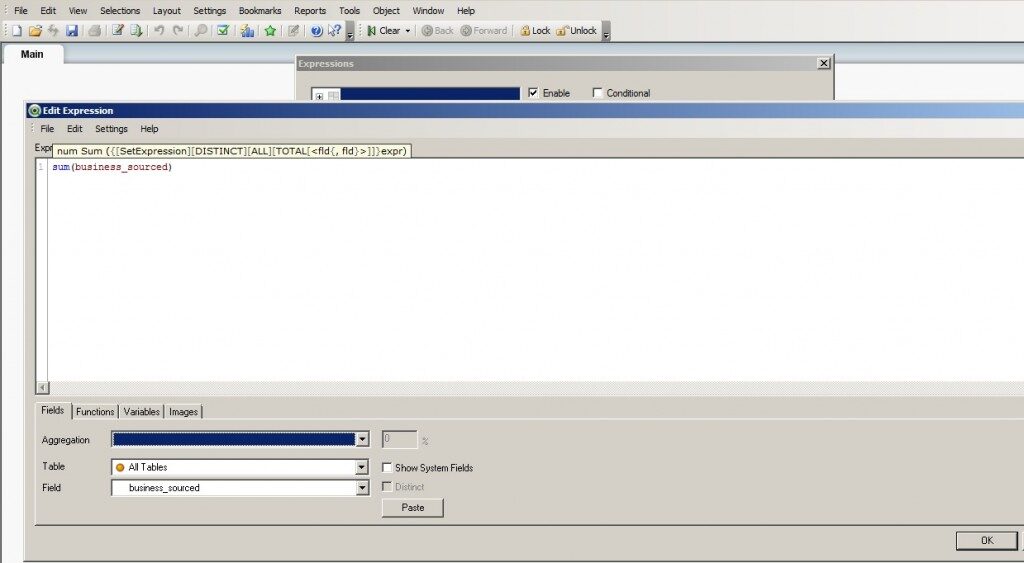
Dann, kann auswählen Hintergrundfarbe und klicke Definition. In diesem Fenster, Sie können den Parameter definieren, um die Farben der Boxen in Ihrem Diagramm zu definieren. Fügen Sie den folgenden Code in die Registerkarte "Ausdruck" ein:
Wenn(Summe(Ablehnungen)/Summe(business_sourced) < 0.06, Grün(), rot())
Dieser Ausdruck würde das Kästchen rot färben, wenn es Ablehnungen gibt, die höher als sind 6%, sonst werden sie grün gefärbt.
Wenn Sie grüne und rote Farbverläufe hinzufügen möchten, der Code kann so geändert werden:
Wenn(Summe(Ablehnungen)/Summe(business_sourced) < 0.06, Farbmischung1(Summe(Ablehnungen)/Summe(business_sourced)*10,Grün(), hellgrün()),
Farbmischung1(Summe(Ablehnungen)/Summe(business_sourced)*5,hellrot(), rot()))
Dieser Ausdruck würde die Farbverlaufsquadrate zwischen Grün und Hellgrün oder Rot und Hellrot färben. Dann, du kannst klicken Enden um deine Grafik zu sehen.
Este sencillo tutorial crea un PanelEin Panel ist eine Gruppe von Experten, die sich trifft, um ein bestimmtes Thema zu diskutieren und zu analysieren. Diese Foren sind bei Konferenzen üblich, Seminare und öffentliche Debatten, wo die Teilnehmer ihr Wissen und ihre Perspektiven teilen. Panels können eine Vielzahl von Bereichen abdecken, Von der Wissenschaft bis zur Politik, Ziel ist es, den Gedankenaustausch und die kritische Reflexion unter den Teilnehmern zu fördern.... eficaz con detalles y colores que muestran la calidad del negocio. Ich hoffe, das Tutorial hat dir geholfen.
Wenn du irgendeine Frage hast, rede nicht mit mir. Was ist mehr, lass es mich wissen, falls du diese Ideen woanders anwendest.